Outlook为什么总是提示要输入密码
- 格式:doc
- 大小:30.00 KB
- 文档页数:2

Outlook收发邮件总是弹出输入用户名和密码-13 18:25:23| 分类:默认分类 |举报 |字号订阅导致客户端一直提示密码验证的原因,可能是由于在Outlook Express下设置的邮箱密码与登陆Web邮箱页面的密码不一致。
进行如下检查:1.打开Outlook Express客户端软件;2.点击“工具”选项,选择“帐户”,打开“Internet帐户”;3.选择“邮件”选项栏,点击“属性”按钮;4.在“属性”页面,点击“服务器”选项;检查接收邮件服务器下面的账户名是否完整(如***********而不是abc),输入登录web邮箱相同的密码;5.点击“确定”即可。
关于Outlook Express无法保存密码,还有可能是:在Windows XP、Windows 2000和Outlook 2003或早期的Outlook版本中,Outlook Express存在一个损坏的配置文件或已损坏的标识,而注册表包含这些不正确的信息且存储在操作系统受保护存储区的子项中。
按开始,到运行,输入regedit,按确定,找到以下位置:HKEY_CURRENT_USER\Software\Microsoft\Protected Storage System Provider在Protected Storage System Provider机码之下,这时候你会看到有一个很长的、以数字命名的机码(S-1-5-21-682003330-484061587-1801674531-500),也有可能发现多个类似的项。
全删除。
重启电脑,打开 Outlook Express,到「工具」--「账户」,重新输入一遍你的账户名称与密码,并确认「记住密码」有勾,按确定,按关闭。
按「传送与接收」作测试,在第一次的时候,可能还会出现一次密码询问画面,这是正常的,输入密码后按确定,收完后,然后再按一次「传送与接收」做测试,一切正常。
在删除S-1-5-21-682003330-484061587-1801674531-500这个项的时候,系统会提示无法删除,不过不用担心,你可以右键单击这个项-权限。
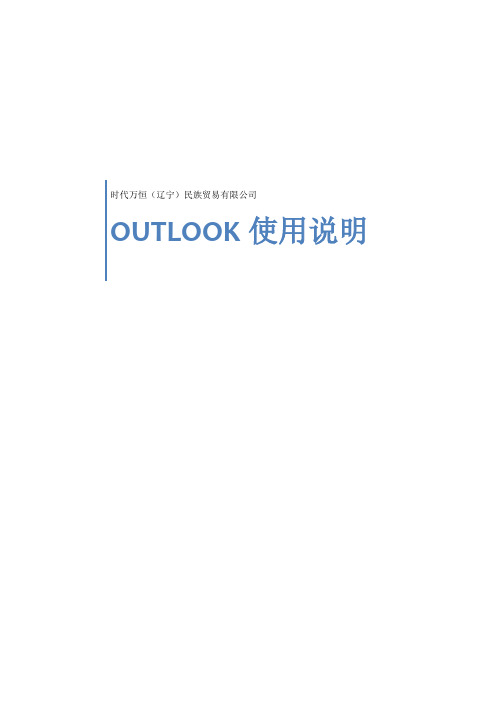
时代万恒(辽宁)民族贸易有限公司OUTLOOK使用说明Outlook使用说明目录一,Windows下证书安装 (2)二,Windows下outlook2007配置步骤 (6)三,Windows下Outlook2010配置步骤 (13)四,Windows下Lotus联系人导入到Outlook操作步骤 (21)五,Windows下Lotus日历导入到Outlook操作步骤 (30)六,Mac OS下证书安装 (35)七,Mac OS下Outlook配置步骤 (37)八,Mac OS下Lotus联系人导入Outlook操作步骤 (40)九,Mac OS下Lotus日历导入Outlook操作步骤 (44)十,Outlook WEB登录及修改密码 (48)十一,iPhone iOS下Outlook配置步骤 (52)十二,安卓手机Outlook配置步骤 (57)一,W indows下证书安装在正式使用微软Outlook之前,必须完成证书的安装,本章节将要描述证书安装的每一步。
1,双击证书图标,如图:2,进入“Certificate”界面,点“Install Certificate”按钮,如图:3,进入“Certificate Import Wizard”界面,点击“Next”,如图:4,如下图,选择“Place all certificates in the following store”选项,然后点击“Browse”按钮:5,在“Select Certificate Store”界面,点选“Trusted Root Certification Authorities”选项,然后点击“OK”,如图:6,回到第4步的界面,点击“Next”按钮,如图:7,第一次安装,当点完上述下一步后,会提示安全警告,如图,点“yes”继续:8,出现向导完成页面,点“Finish”按钮,完成安装二,W indows下outlook2007配置步骤本章节将以Outlook2007为例,描述如何Windows系统下,完成正确的软件配置。

在OUTLOOK中设置邮箱操作的方法说明1设置要点1.1收件、发件服务器地址的设置根据邮箱的不同,服务器设置也不同,以下是几种常见邮箱接收和发送邮箱服务器:QQ邮箱:接收邮件服务器: 发送邮件服务器: 163邮箱:接收邮件服务器: 发送邮件服务器: 126邮箱:接收邮件服务器: 发送邮件服务器: sohu邮箱:接收邮件服务器: 发送邮件服务器:无论是在局域网下还是在互联网下都用此设置。
无论在内网或外网环境都可正常收发邮件。
1.2用户邮箱地址[邮箱账号名]要用来发送的邮箱1.3账号和密码为了便于其它用户记忆您的邮箱名。
1.4身份认证选择“我的服务器要求身份验证”并“使用与接收邮件服务器相同的验证”。
2设置过程(对已设账号的检查和重设)第一步:开始用户账户设置。
点击OUTLOOK快捷,然后点击“工具”、“账户”。
第二步:设置用户账号。
点击“邮件”,如果邮件中没有添加账户,则需要点击添加—邮件。
点击下一步,需要输入您要用来发送邮件的信箱地址点击下一步。
选择用于发送邮箱的服务器,对应邮箱类型将接收,发送邮件的服务器输入。
我这里用的是QQ邮箱,所以我的输入是:接收邮件服务器:,发送邮件服务器:输入后,点击下一步。
输入邮箱的账号和密码,输入完成后,点击下一步,完成邮箱的设置。
点击被编辑的账户(有时是不止一个邮件账户,因此需要选择被编辑的账户,如果只有一个账户则不必此操作。
),然后点击“属性”。
选择接收邮件或同步时包含此账户。
第三步:邮件服务器参数设置。
点击“服务器”。
注意:要选择“我的服务器要求身份验证”。
身份验证用户名和密码选择“使用与接收邮件服务器相同的设置。
设置完成后全部选“确定”退出。
第四步:检查“连接”。
一般不要选择“连接此账户时总是使用:”。
这样,可以使用当前的连接方式(局域网、拨号或无线连接)联接互联网,如果限定了某种方式(如无线),在局域网下就不能连接了。
3检验设置效果检验一:进行一次收件操作。

MicrosoftOfficeOutlook2010里面怎么设置账户Microsoft Office Outlook 2010 里面怎么设置账户打开OUTLOOK,点击工具 - 电子邮件账户 - 新建电子邮件账户,然后选择你想用的协议。
这里以QQ的POP3为例:1、您的姓名:可以随便填一个2、电子邮件地址:你的邮箱地址,不能错3、用户名:也是可以随便填的4、密码:你的邮箱密码,不能错5、接收邮件服务器(POP3):请登陆你的服务器查找参数,一般是pop.qq.6、发送邮件服务器(SMTP):同上,一般是 *** tp.qq.以上填好后,请点右下方的其他设置 - 发送服务器,钩选我的发送服务器要求验证,点选使用与接收邮件服务器相同的设置,点确定,然后下一步,完成。
怎么设置Microsoft Outlook 的账户,我用的是QQ邮箱。
Outlook 是Office 里面的:m1.mail.qq./help/help_pop3.s这里就能帮助你.祝你成功!在Outlook 里面怎么账户属性设置?一:设置账户打开“Outlook”,点击继续点击子菜单“账户” ,进入:“工具” ,点击“添加” ,单击子菜单“邮件” ,进入:输入“显示名” ,点击“下一步” ,进入:输入“电子邮件地址” ,点击“下一步” ,进入:在两个空白处输入,点击“下一步” ,进入:你进koa 的密码输入“账户名”和你进 koa的密码,点击“下一步” ,点击“完成” 。
即完成了Outlook 里面账户的建立;二:设置属性回到一开始的画面,点击“属性” ,进入:在标记处打钩,1、打开outlook,点工具菜单选项。
2、在选项窗口中点邮件设置选项卡,点发送/接收按钮。
3、在新窗口的组“所有帐户”的设置里面,在安排自动发送/接收的时间间隔后,设置新的时间间隔,例如:设置为30分钟,那么只要在OUTLOOK打开的状态下,每隔30分钟OUTLOOK就会自动接收邮件;4、点关闭把窗口关闭。
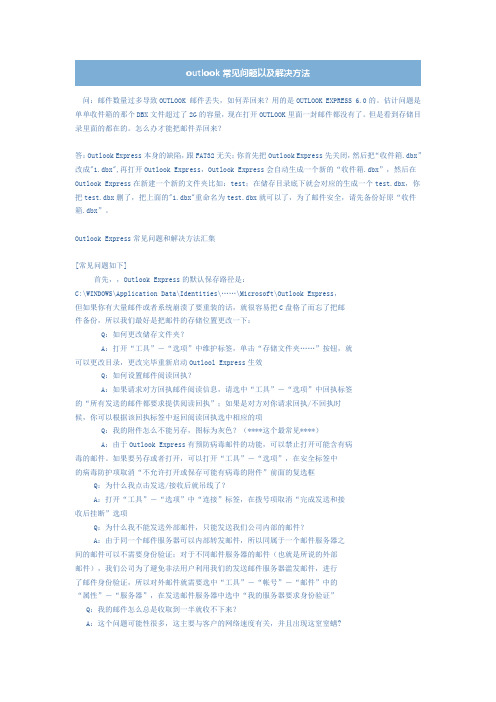
问:邮件数量过多导致OUTLOOK 邮件丢失,如何弄回来?用的是OUTLOOK EXPRESS 6.0的。
估计问题是单单收件箱的那个DBX文件超过了2G的容量,现在打开OUTLOOK里面一封邮件都没有了。
但是看到存储目录里面的都在的。
怎么办才能把邮件弄回来?答:Outlook Express本身的缺陷,跟FAT32无关;你首先把Outlook Express先关闭,然后把“收件箱.dbx”改成"1.dbx",再打开Outlook Express,Outlook Express会自动生成一个新的“收件箱.dbx”,然后在Outlook Express在新建一个新的文件夹比如:test;在储存目录底下就会对应的生成一个test.dbx,你把test.dbx删了,把上面的"1.dbx"重命名为test.dbx就可以了,为了邮件安全,请先备份好原“收件箱.dbx”。
Outlook Express常见问题和解决方法汇集[常见问题如下]首先,,Outlook Express的默认保存路径是:C:\WINDOWS\Application Data\Identities\……\Microsoft\Outlook Express,但如果你有大量邮件或者系统崩溃了要重装的话,就很容易把C盘格了而忘了把邮件备份,所以我们最好是把邮件的存储位置更改一下:Q:如何更改储存文件夹?A:打开“工具”-“选项”中维护标签,单击“存储文件夹……”按钮,就可以更改目录,更改完毕重新启动Outlool Express生效Q:如何设置邮件阅读回执?A:如果请求对方回执邮件阅读信息,请选中“工具”-“选项”中回执标签的“所有发送的邮件都要求提供阅读回执”;如果是对方对你请求回执/不回执时候,你可以根据该回执标签中返回阅读回执选中相应的项Q:我的附件怎么不能另存,图标为灰色?(****这个最常见****)A:由于Outlook Express有预防病毒邮件的功能,可以禁止打开可能含有病毒的邮件。

为什么outlook无法连接发送(pop3)电子邮件服POP 协议支持"离线"邮件处理。
其具体过程是:邮件发送到服务器上,电子邮件客户端调用邮件客户机程序以连接服务器,并下载所有未阅读的电子邮件今天店铺给大家介绍一下为什么outlook无法连接发送(pop3)电子邮件服的解决方法。
供大家参考!outlook无法连接发送(pop3)电子邮件解决方法参考如下POP 协议支持“离线”邮件处理。
其具体过程是:邮件发送到服务器上,电子邮件客户端调用邮件客户机程序以连接服务器,并下载所有未阅读的电子邮件。
这种离线访问模式是一种存储转发服务,将邮件从邮件服务器端送到个人终端机器上,一般是PC机或MAC。
一旦邮件发送到 PC 机或 MAC上,邮件服务器上的邮件将会被删除。
但目前的POP3邮件服务器大都可以“只下载邮件,服务器端并不删除”,也就是改进的POP3协议。
POP3方式就是利用专门的E-mail软件,如Windows系统中集成的Outlook Express,就可以直接在自己的计算机上接收和发送E -mail,而不必使用浏览器。
这种方式要比Web页面方式灵活和方便。
但是,不是所有的免费邮箱都具有POP3功能,申请时要注意有关网站的使用说明。
如果出现无法接收发送邮件的情况,您可以将您在客户端中设置的服务器地址改成服务器的IP地址,其中免费邮箱POP3服务器IP地址是:202.106.182.168,SMTP服务器IP地址是:202.106.187.158。
然后看一下我的服务器需要身份验证是否打勾,如果没有请打上勾。
换成IP地址后您可以省略DNS解析的步骤。
如果仍不可以正常速度收发邮件,建议您可以做如下测试:请使用ping的网络命令检查与新浪网邮箱服务器的联接情况,具体方法如下:如果您的电脑操作系统为:win2000、XP点击左下角的开始,在弹出的菜单中选择“运行”。
在出现的对话框中输入“cmd”。
为什么局域网要密码局域网访问需要密码局域网要密码的问题出现此问题的原因1我们如果在局域网中能看到对方的电脑,但是双击后提示输入账号和密码,或者提示“登陆失败:未授予用户在计算机上的请求登陆类型“。
这两种问题都归结于用户是以什么方式登陆1:Guet用户登陆访问2:以window身份验证方式登陆访问(也就是输入账号和密码)这两种方式登陆访问如果设置不正确都会提示”输入用户名与密码“的对话框,区别在于,如果你想通过Guet访问可以通过设置不用输入用户名与密码,如果你想通过window身份验证方式登陆访问就必须知道对方电脑的登陆账号和密码.注意:我们出现无法访问的情况问题出在被访问机器上,所以下面的操作都是针对被访问机器。
ENDGuet用户登陆访问1如果我们访问对方电脑出现如下提示:我们按照以下操作排除即可解决问题。
2问题一:Guet账户是否禁用如果禁用改为启用即可,如果已经改为启用直接看问题二。
方法为:我们右键”我的电脑“→”管理“。
3在弹出的对话框中选择”本地用户和组“→”用户“→”Guet“。
4我们右键”Guet“属性→在弹出的对话框中将”账户已禁用“前面的勾去掉。
5问题二:如果Guet是启用状态我们访问电脑弹出如下图标。
“登陆失败:未授予用户在计算机上的请求登陆类型“6这问题在于我们没有将Guet用户添加到计算机允许访问的列表中。
方法如下:我们选择”控制面板“→"管理工具"→”本地安全策略“7我们选择”本地策略“→”用户权限分配“→”从网络访问此计算机“。
8在弹出的”从网络访问此计算机“的对话框中添加Guet用户(方法为:添加用户或组→高级→立即查找→Guet→确定即可。
)9我们可以看到Guet已经添加到允许列表中。
10我们返回”用户权限分配“界面选择”拒绝从网络访问这台计算机“。
11在弹出的对话框中,将”Guet“选择删除。
此时我们就可以通过Guet用户访问局域网中的电脑了。
忘记OUTLOOK标识密码—五种解决方案提醒:删除文件时或者删除注册表键值时,请做好要删除的文件的备份及该账户下邮件下注册表备份!一、关于忘记OUTLOOK标识密码—解决方案;出你的邮件不用密码找回你的邮件今天我的在网上找了好久都没有找到,用了什么高级密码恢复的什么软件,一大把都请出来了,但是没有一个可以找出密码的,后来我依据自己的经验,终于解决了!在此,拿出来给大家分享一下,问题是这样的:[大家看好了,和你们的是不是一样哦!]1.忘记了OUTLOOK标识密码,打开OUTLOOK就弹出要你输入密码,[前提是我忘记了密码啊]废话少说了!、看实际行动吧1,找到你的邮件"存储位置",如果不知道你就搜索*.dbx的文件,那里就是邮件"存储位置"。
2.找到了就把那个文件夹复制到D:盘下[留着等一下用]3.打开OUTLOOK,它会提示你输入密码!你不用管他,你就点击“管理标识”—新建一个标识,[这个就是你要的最新的Outlook 标识了],将这个标识设置为默认的4.用刚才新建的标识登陆,设置你的帐户信息,5.开始导入邮件了,你选择文件—导入—邮件—Microsoft Outlook Express6 —下一步——指定位置[选择(从OE6存储目录中导入邮件——下一步——[邮件位置:选“浏览”]——选择第二步(2.中你复制到D:盘的那个文件夹)——下一步OK你就等着导入邮件完毕了!完成以上步骤,你的邮件又回来了,而且打开标识也不用密码了!二、安全模式下启动outlook在OutLook Express只要为每一个用户建立一个标志,就可以实现多用户同时使用Outlook Express。
有时候为了安全起见,通常把每个用户都加了一个标志密码,当切换到某个标志用户时,提示输入密码,这样使你的邮件有了安全保障。
但由于因意外情况,有时用忘记密码而无法使用OE中的数据,如阅读已收到的邮件,使用通讯簿等,这不得不使人感到遗憾!其实你可以重新启动计算机并按F8,并选择“安全模式”,再启动OE就不需要密码了。
天马微电子集团Outlook用户指南-配置篇目录目录天马微电子集团Outlook用户手指南-配置篇 (1)一、Web邮箱 (3)1.1 Web邮箱访问方法 (3)1.2 Web邮箱登录限制会话时间 (4)二、公司内网内outlook配置方法 (4)2.1 注意事项 (4)2.2 Outlook2007配置方法 (5)2.2 Outlook2010配置方法 (8)三、Internet outlook配置方法(外网使用outlook配置) (11)3.1 Internet outlook2007配置前提条件(安装证书,已加域电脑无需安装) (11)3.2 outlook2007&2010配置方法(自动配置) (13)四、移动设备邮箱配置方法 (16)4.1 苹果手机上的Mail For Exchange设置 (16)4.2 三星Android系统的exchange邮箱设置 (19)五、邮箱账号管理指南 (23)5.1 账号安全管理通知 (23)5.2 账号密码策略 (23)5.3 账号密码更改方法 (24)一、Web邮箱1.1 Web邮箱访问方法首先要确保机器能否访问Internet,通过IE或第三方浏览器打开网页进行访问各产业基地对应邮件系统地址列表如下:深圳南山:https://深圳龙岗:https://上海天马:https://成都天马:https://武汉天马:https://中航光电子:https://厦门天马:https://输入正确的用户名和密码登录1.2 Web邮箱登录限制会话时间如下图,如果“安全性”选择的是“此计算机是公用计算机或共享计算机”(默认会话时间是15分钟)如果选择“此计算机是私人计算机”(默认会话时间是8个小时)二、公司内网内outlook配置方法2.1 注意事项● 标注:天马内网:是指办公机器在天马公司内办公区局域网的域内,同时使用邮箱帐号登录域。
● 清空本机的Outlook配置文件清空配置文件操作步骤:打开-“开始”-“控制面板”-“邮件”-“显示配置文件”-选择“配置文件”-然后“删除”-“确定”。
Outlook如何进行邮件的加密和解密的方法随着互联网的普及和应用,电子邮件已经成为人们日常生活和业务活动中不可或缺的一部分。
一方面,邮件作为一种通信方式,其实现了人与人之间信息的传递和交流,使各种社会活动变得更加便捷;另一方面,邮件所涉及到的敏感信息和机密资料,也面临着来自黑客和恶意攻击者的威胁。
因此,对于邮箱中的机密和敏感信息,必须采取一定的保护措施,其中就包括邮件的加密和解密技术。
一、邮件加密的基本概念和原理邮件加密是指将邮件中的内容通过特定的方式转化为密文,以便于在传输过程中保护信息的机密性。
其基本原理是采用加密算法对邮件内容进行加密,使得未经授权的人员无法读取邮件中的内容。
因此,邮件加密的安全性主要依赖于加密算法的强度和密钥管理的安全性。
常见的邮件加密算法包括对称加密和非对称加密两种方式。
对称加密是指发送方和接收方使用相同的密钥进行加密和解密操作,其优点是加密效率高、处理速度快,适用于大量数据的加密和传输。
但是,对称加密的安全性较低,如果密钥泄漏,就会导致数据的泄露。
因此,对称加密一般适用于需要迅速传输且要求安全性不是特别高的文件。
非对称加密是指发送方和接收方使用不同的密钥进行加密和解密操作,发送方使用接收方的公钥对数据进行加密,接收方则使用自己的私钥对数据进行解密,这种加密方式的优点是安全性高、密钥管理简单、易于实现。
但是,非对称加密算法处理速度慢、加密效率低,适用于数据量较小、安全性要求较高的文件。
二、Outlook邮件加密的实现方法Outlook是一款流行的电子邮件客户端软件,除了提供基本的邮件发送、接收、管理功能之外,还提供了邮件加密和解密的功能。
下面将具体介绍Outlook邮件加密的实现方法。
1.邮件加密的设置在Outlook中进行邮件加密,需要进行以下设置:(1)安装数字证书首先需要安装数字证书,数字证书是用于加密和解密的关键之一,通过数字证书生成的密钥可以保证信息的机密性。
Outlook为什么总是提示要输入密码
2011-09-13 13:38
按开始,到执行,输入regedit,按确定,到以下位置:
HKEY_CURRENT_USERSoftware MicrosoftProtected Storage System Provider
在Protected Storage System Provider机码之下,你会发现有一个很长的、以数字命名的机码(像:S-1-5-2195912342-1076.....之类),把它删除,就是在这个机码上按右键选删除。
对于您的每一个身份标识,在Protected Storage System Provider 项下都可能有一个子项。
若要在所有身份标识中解决此问题,您必须删除Protected Storage System Provider 项下的所有用户子项文件夹。
请确定您的outlook中是否选定了我的服务器要求身份验证这个选项,具体方法:
进入工具-帐号-邮件-属性-服务器,在我的服务器要求身份验证这个选项上打勾然后点击确定,发件服务器是要求身份验证的必须选中此项属性才能正常使用。
重新开机,执行Outlook Express,到「工具」>>「账户」,选取你的邮件账户,按内容。
到「服务器」,请重新输入一遍你的账户名称与密码,并确认「记忆密码」有勾,按确定,按关闭。
按「传送与接收」作测试,在第一次的时候,可能还会出现一次密码询问画面,这是正常的,输入密码后按定,收完后,然后再按一次「传送与接收」做测试,这时就不会再出现密码询问画面了。
【Outlook/Outlook Express不储存口令的解决办法】
不管我们多少次的输入密码,Outlook/Outlook Express总是提示我们输入密码,并拒绝保存帐号的口令,我们可以这样解决它:
1〃打开注册表编辑器,这次是在‚运行‛中输入‚regedt32‛;
2〃依次打开HKEY-CURRENT-USERsoftwareMicrosoftProtected Sorage System Provider;
3〃点击‚Protected Storage System Provider‛,并从菜单‚安全‛中选择‚权限‛;
4〃在弹出的对话框中选择点击‚高级‛按钮;
5〃在‚权限‛项中,选中‚重置所有子象的权限并允许传播可继承权限‛这项,点击‚应用‛,在弹出的安全警示框中点击‚是‛;
6〃在‚名称‛栏中,确认当前登陆的用户已经得到了‚完全控制‛权,点击确认,这时会跳出‚你是否想重置所有在‘Protected Storage System’中的子
键?‛,选择‚是‛;
7〃关闭注册表编辑器;
8〃注销或重新启动。
经过这样一翻修改,当你下次再启动Outlook/Outlook Express时,输入正确的口令,选择‚记住密码‛,问题就不再会再现
Regedit.exe 和Regedt32.exe 的区别
与Regedit.exe 不同,Regedt32.exe 不支持注册项文件(.reg) 的导入和导出。
在Windows XP 和Windows Server 2003 中,Regedt32.exe 只是一个用来运行Regedit.exe 的小程序。
如果你用的是XP 之后的,就不用管他们的差异,因为执行regedt32,最后还是会去执行regedit,你可以把regedt32 当成是regedit 的分身。